-
-
イメージ管理
-
This content has been machine translated dynamically.
Dieser Inhalt ist eine maschinelle Übersetzung, die dynamisch erstellt wurde. (Haftungsausschluss)
Cet article a été traduit automatiquement de manière dynamique. (Clause de non responsabilité)
Este artículo lo ha traducido una máquina de forma dinámica. (Aviso legal)
此内容已经过机器动态翻译。 放弃
このコンテンツは動的に機械翻訳されています。免責事項
이 콘텐츠는 동적으로 기계 번역되었습니다. 책임 부인
Este texto foi traduzido automaticamente. (Aviso legal)
Questo contenuto è stato tradotto dinamicamente con traduzione automatica.(Esclusione di responsabilità))
This article has been machine translated.
Dieser Artikel wurde maschinell übersetzt. (Haftungsausschluss)
Ce article a été traduit automatiquement. (Clause de non responsabilité)
Este artículo ha sido traducido automáticamente. (Aviso legal)
この記事は機械翻訳されています.免責事項
이 기사는 기계 번역되었습니다.책임 부인
Este artigo foi traduzido automaticamente.(Aviso legal)
这篇文章已经过机器翻译.放弃
Questo articolo è stato tradotto automaticamente.(Esclusione di responsabilità))
Translation failed!
イメージ管理
はじめに
MCSカタログの作成または更新プロセスには、次の2つのフェーズがあります:
- マスタリング:ソースイメージを公開イメージに変換する
- クローン作成:公開されたイメージから新しいVMが作成される
イメージ管理機能により、MCSはマスタリングフェーズを全体的なプロビジョニングワークフローから分離します。
単一のソースイメージからさまざまなMCSイメージバージョン(準備済みイメージ)を準備し、複数の異なるMCSマシンカタログで使用できます。 また、準備済みイメージバージョンを同じホスト接続内のホスティングユニット間で共有することもできます。 この実装により、ストレージと時間のコストが大幅に削減され、VMの展開とイメージ更新のプロセスが簡素化されます。
このイメージ管理機能を使用するメリットは次のとおりです:
- カタログを作成せずに、事前に準備済みイメージを生成します。
- カタログの作成や更新など、複数のシナリオで準備済みイメージを再利用します。
- カタログの作成または更新時間を大幅に短縮します。
- 準備済みイメージバージョンを同じホスト接続内のホスティングユニット間で共有します。
注
- この機能は現在、AzureおよびVMware仮想化環境に適用できます。
- 準備済みイメージを使用せずにMCSマシンカタログを作成できます。 その場合、この機能のメリットを活用することはできません。
使用例
イメージ管理機能のユースケースは次のとおりです:
-
バージョン管理:イメージバージョンを使用すると、次のことが可能になります:
- 特定のイメージに対するさまざまな反復または更新を管理する。
- さまざまな目的に合わせてイメージの複数のバージョンを維持する。
-
論理的なグループ化:複数のイメージ定義を作成して、次のことが可能になります:
- プロジェクト、部門、アプリケーション、デスクトップの種類などのさまざまな基準に基づいて、イメージバージョンを論理的にグループ化する。
- 組織内でイメージをより効率的に管理する。
-
イメージ共有:準備済みイメージバージョンを同じホスト接続内のホスティングユニット間で共有して、次を実行することができます:
- 異なるホスティングユニット間でイメージの一貫性と統一性を確保します。
準備済みイメージとは何ですか?
MCSはイメージ管理機能を使用して、マスタリングフェーズをカタログ作成または更新ワークフロー全体から切り離し、プロセスを2つの段階に分割します:
- 単一のソースイメージから準備済みイメージを作成します。
- 準備済みイメージを使用して、MCSマシンカタログを作成または更新します。
準備済みイメージを事前に作成しておくことができます。 1つの準備済みイメージを使用して、複数のMCSでプロビジョニングされたマシンカタログを作成または更新できます。
Studioを使用する場合に、準備済みイメージが複数のMCSマシンカタログにわたってどのように使用されるかを理解します:
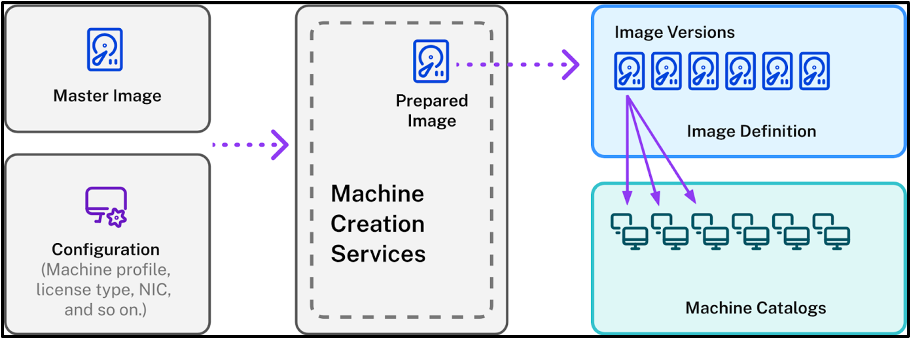
イメージ定義:イメージ定義は、イメージのバージョンを論理的にグループ化したものです。 イメージ定義には次の情報が保持されます:
- なぜこのイメージが作られたのか
- どのOS向けか
- イメージの使用に関するその他の情報。
カタログはイメージ定義から作成されるのではなく、イメージ定義に基づいて作成されたイメージバージョンから作成されます。
イメージバージョン:イメージバージョンは、イメージ定義のバージョン管理を行います。 イメージ定義には複数のイメージバージョンを含めることができます。 イメージバージョンを準備済みイメージとして使用して、カタログを作成または更新します。 AzureおよびVMware仮想化環境では、同じホスト接続内のホスティングユニット間でイメージバージョンを共有できます。
または、PowerShellコマンドを使用してカタログの作成または更新のためにプロビジョニングスキームを作成する場合は、環境に応じて、マスターイメージバージョン仕様に基づいた準備済みイメージバージョン仕様を作成する必要があります。 また、準備済みイメージバージョン仕様を、Azure仮想化環境およびVMware仮想化環境の同じホスト接続内の別のホスティングユニットと共有することもできます。
条件
- Windowsマスターイメージの場合、バージョン2311以降のVDAイメージで、MCS/IOが有効になっているもののみがサポートされています。
制限事項
現在、この機能は以下をサポートしていません:
- Azureの複数のNIC
- 永続データディスク機能
- マルチセッションの休止状態
- イメージの種類の変更
-
準備済みイメージバージョンをAzureのホスティングユニット間で共有する場合、次の共有方法は許可されません:
- 直接共有
- 公開コミュニティギャラリーにシェア
- 現在、Azure Confidential VMはイメージ管理をサポートしていません。
Studioを使用したイメージライフサイクル管理
Studioを使用する場合のイメージのライフサイクルは次のとおりです:
- 準備済みイメージを作成する:イメージ定義とその初期イメージバージョンを作成します。
- 初期イメージバージョンからイメージバージョンを作成します。
- イメージバージョンを他のホスティングユニットで使用する場合は、同じホスト接続内の別のホスティングユニットとイメージバージョンを共有します。
- イメージバージョンを準備済みイメージとして使用してカタログを作成します。
- 別の準備済みイメージでマシンカタログを更新します。
- イメージ定義とバージョンの管理:イメージバージョンの名前と説明、およびイメージ定義の説明を編集します。
- イメージバージョンを削除します。
- イメージ定義を削除します。
または、PowerShellを使用してイメージを管理することもできます。 「PowerShellを使用したイメージライフサイクル管理」を参照してください。
PowerShellを使用したイメージライフサイクル管理
PowerShellコマンドを使用してプロビジョニングスキームを作成する場合は、環境に応じて、マスターイメージバージョン仕様に基づいて準備済みイメージバージョン仕様を作成する必要があります。
マスターイメージバージョン仕様:マスターイメージバージョン仕様は、イメージバージョンの下に追加または作成された特定のイメージです。 ハイパーバイザー内の既存のイメージをマスターイメージバージョン仕様として追加したり、環境の必要に応じてマスターイメージバージョン仕様に基づいて準備済みイメージバージョン仕様を作成したりできます。 準備済みイメージバージョン仕様は、複数のプロビジョニングスキームに使用できます。
また、準備済みイメージバージョン仕様を、Azure環境およびVMware環境の同じホスト接続内のホスティングユニット間で共有することもできます。 Azureでは、共有はAzure Compute Gallery(ACG)のディスク共有機能を使用して実現できます。
PowerShellコマンドを使用する場合のイメージのライフサイクルは次のとおりです:
-
イメージを作成します:
- イメージ定義を作成します。
- 指定されたホスト接続にイメージ定義の新しい構成を追加します。
- イメージバージョンを作成します。
- マスターイメージバージョン仕様を追加します。
- 準備済みイメージバージョン仕様を作成します。
- イメージバージョンを他のホスティングユニットで使用する場合は、同じホスト接続内の別のホスティングユニットと準備済みイメージバージョン仕様を共有します。
-
準備済みイメージバージョン仕様を使用してMCSマシンカタログを作成します:
- ブローカーカタログを作成します。
- IDプールを作成します。
-
New-ProvSchemeコマンドを使用して、準備済みイメージバージョン仕様のUIDのパラメーターを指定してプロビジョニングスキームを作成します。 - ブローカーカタログをプロビジョニングスキームにリンクします。
- MCSマシンカタログでVMを作成します。
-
Set-ProvSchemeコマンドを使用して、プロビジョニングスキームの準備済みイメージバージョン仕様を変更します。 - イメージ定義とバージョンの管理:イメージバージョンとイメージ定義を編集します。
- MCSマシンカタログの削除:削除の順序は次のとおりです。マシンカタログ > 共有された準備済みイメージバージョン仕様(イメージ共有の場合) > 準備済みイメージバージョン仕様 > マスターイメージバージョン仕様 > イメージバージョン > 指定のホスト接続でのイメージ定義の構成 > イメージ定義。 イメージバージョン使用の削除前に、準備済みイメージバージョン仕様がどのMCSマシンカタログにも関連付けられていないことを確認してください。
イメージノードについて
イメージノードを使用して、MCSで準備済みのイメージを作成および管理します。 メインビューは4つの部分に分かれています:
-
ホストユニット間で共有された準備済みイメージがない場合
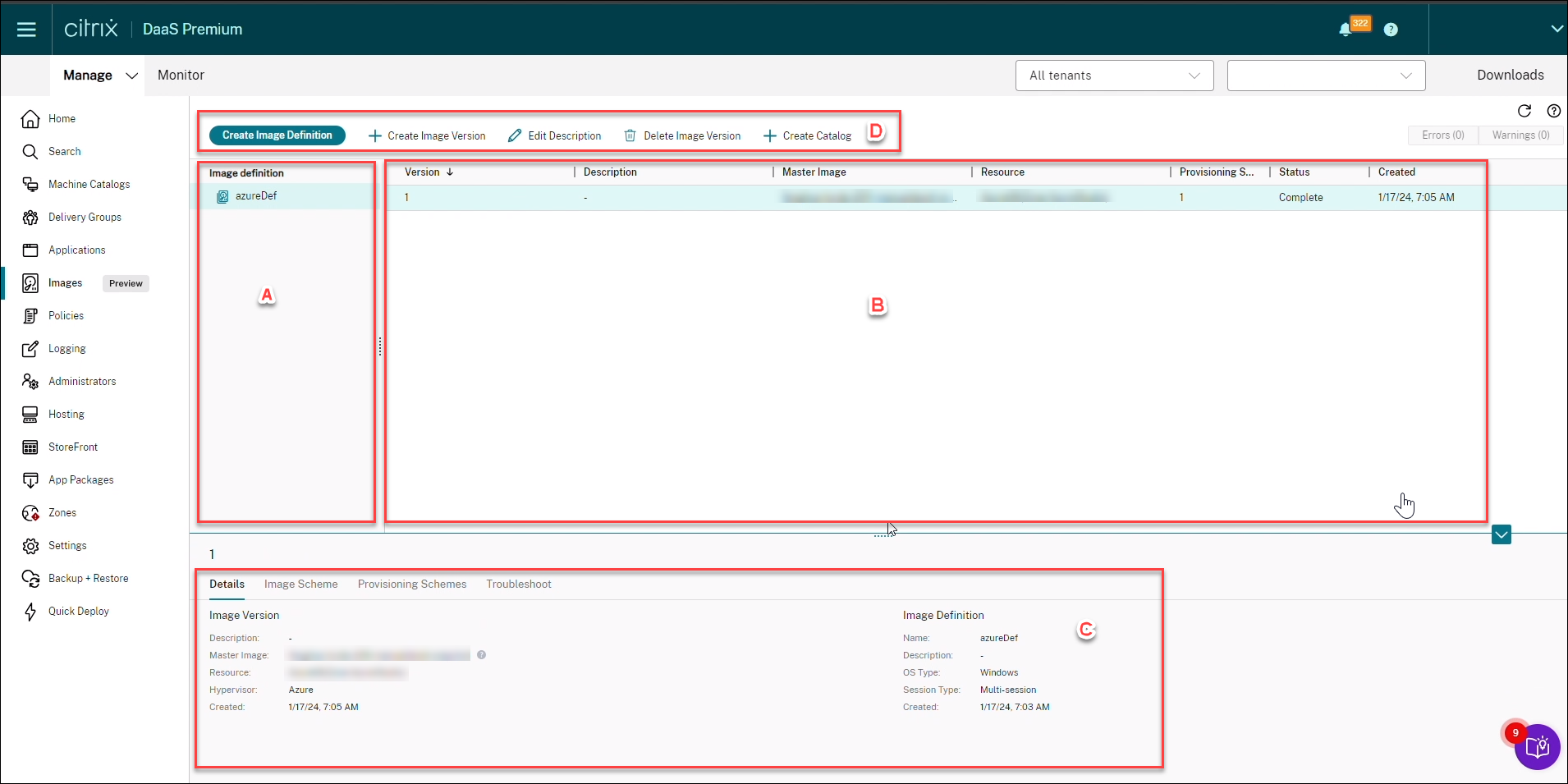
-
ホストユニット間で共有された準備済みイメージがある場合:Azure内

| ラベル | 部分 | 説明 |
|---|---|---|
| A | イメージ定義 | 以前に作成されたイメージ定義を一覧表示します。 |
| B | イメージバージョン | 選択したイメージ定義のイメージ バージョンを表示します。 |
| C
|
詳細
|
|
| D | 操作バー | [イメージバージョンの作成]、[説明の編集]、[イメージ共有の管理](準備済みイメージ共有の場合)[イメージバージョンの削除]、[カタログの作成]など、イメージ定義とバージョンに対して実行できる操作を一覧表示します。 |
次の手順
共有
共有
This Preview product documentation is Citrix Confidential.
You agree to hold this documentation confidential pursuant to the terms of your Citrix Beta/Tech Preview Agreement.
The development, release and timing of any features or functionality described in the Preview documentation remains at our sole discretion and are subject to change without notice or consultation.
The documentation is for informational purposes only and is not a commitment, promise or legal obligation to deliver any material, code or functionality and should not be relied upon in making Citrix product purchase decisions.
If you do not agree, select I DO NOT AGREE to exit.